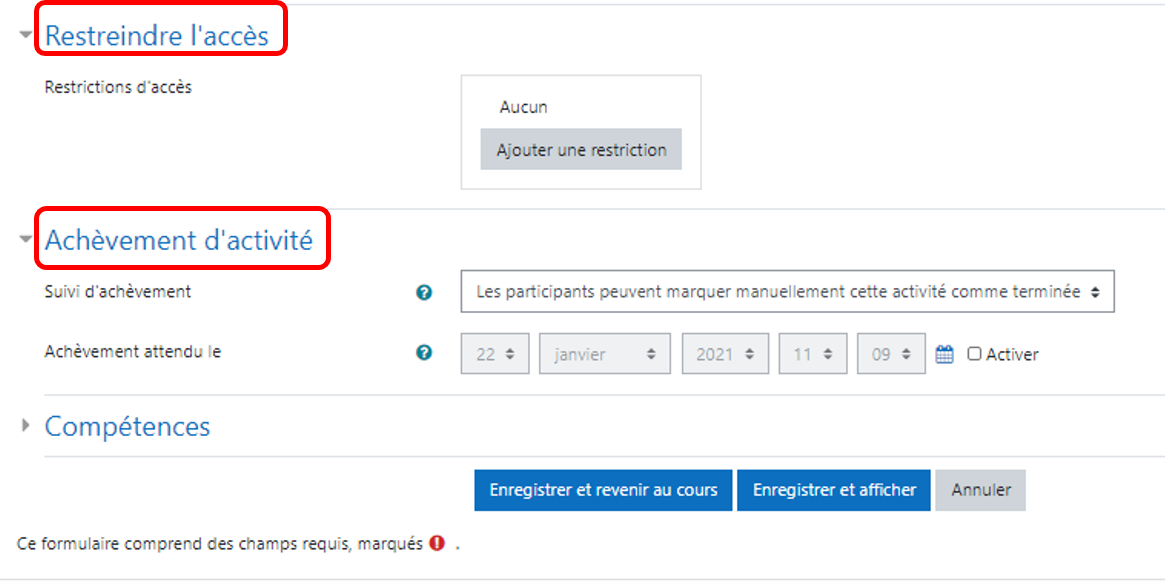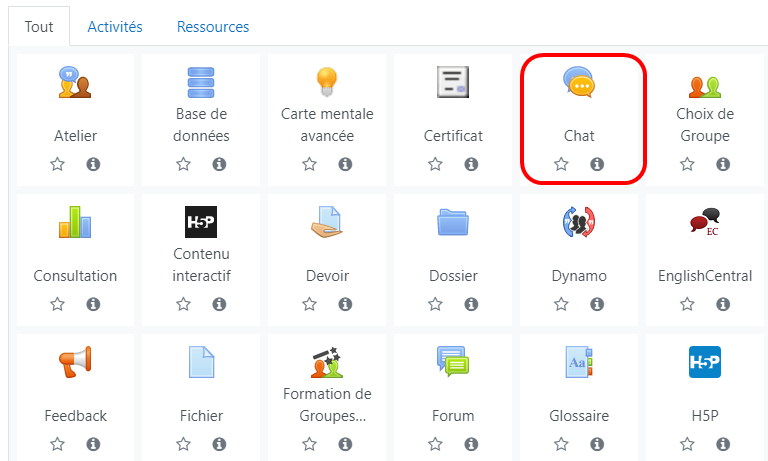Communiquer avec les étudiants
Conditions d’achèvement
Consulter
4. Communiquer avec les étudiants via le Chat
4.1. Ajouter un Chat à votre cours
1/ Activer le mode Edition du cours
2/ Choisir l’endroit (la section) où le chat sera ajouté. Cliquer sur "Ajouter une activité ou une ressource" et Choisir Chat
3/ Donner un nom à la session de Chat :

4/ Paramétrer la disponibilité de la session du Chat - date, heure, répétition :
Il y a quatre options pour programmer de futures sessions de chat :
- Ne publiez pas d'heures de chat, il n'y a pas d'heures fixes et les étudiants sont les bienvenus pour chater en tout temps.
- Pas de répétition, ne publie que l'heure spécifiée - seule l'heure du prochain chat sera publiée. Cela pourrait être utilisé pour planifier des événements spéciaux ou des réunions ou simplement pour aider les apprenants à identifier un moment commun dans lequel ils peuvent s'attendre à trouver d'autres apprenants dans le salon de discussion.
- Les chats quotidiens sont utiles pour planifier les heures de bureau ou les séances de travail quotidiennes avec les apprenants.
- A la même heure chaque semaine, ce paramètre permet de programmer un chat pour le même jour et à la même heure chaque semaine, ce qui peut être utile par exemple pour rencontrer et revoir les idées et questions clés liées au contenu de la semaine ou à l'évaluation.
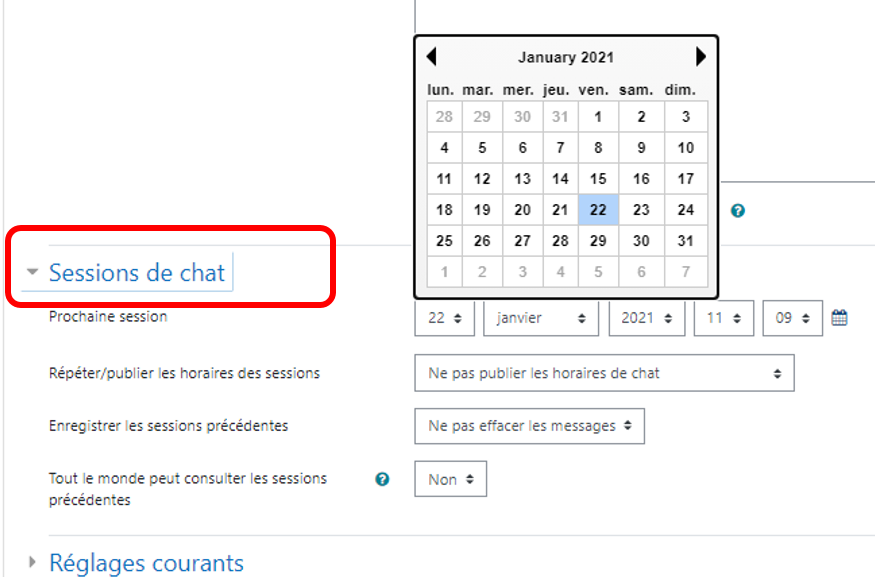
5/ Sauvegarder les sessions de chat passées
- Choisissez dans la liste déroulante le nombre de jours à sauvegarder, ou sauvegardez tout en sélectionnant Ne jamais supprimer les messages.
- Si vous avez des inquiétudes au sujet des discussions qui pourraient avoir lieu dans votre session de chat, vous voudrez peut-être conserver les transcriptions pour vérifier la pertinence de ce qui est discuté. Si vos apprenants utilisent la session de discussion pour collaborer sur un projet de groupe, vous ne voudrez pas supprimer les messages tant que le projet ne sera pas terminé.
6/ Restriction d'accès/Achèvement de l'activité